Windows10:Windows Update 更新履歴の表示と更新プログラムのアンインストール方法
投稿日:2015年10月14日/更新日:2016年10月10日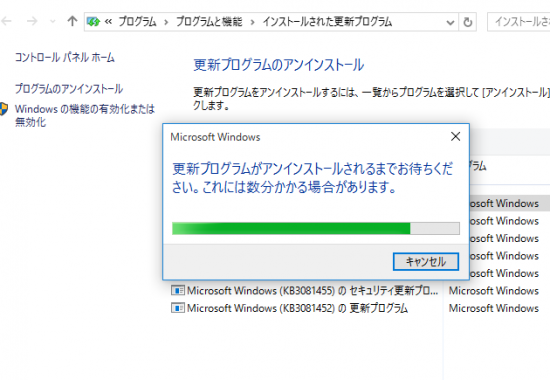
更新履歴の表示・更新プログラムのアンインストール
Windows Update 更新とセキュリティ設定の方法で詳細オプションを開きます。
詳細オプションにて「更新履歴を表示する」をクリック
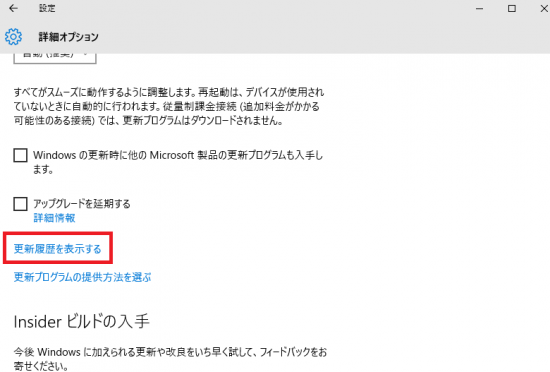
更新の履歴が表示されます。
更新したファイルを削除する場合は「更新プログラムをアンインストールする」をクリック
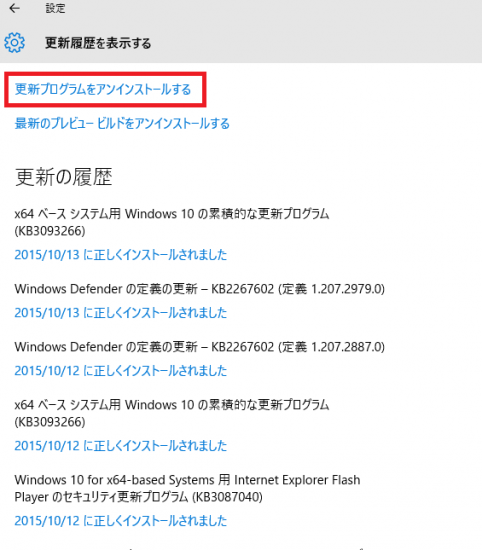
インストールされた更新プログラムが表示されますので一覧から削除したいプログラムを選択

「アンインストール」をクリック
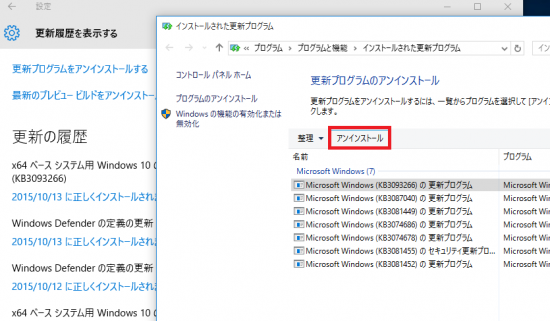
「コンピューターからこの更新プログラムをアンインストールしますか?」と表示されますので削除する場合は「はい」を選択
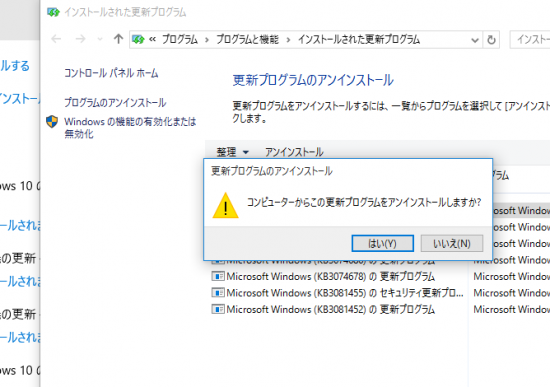
削除処理中・・
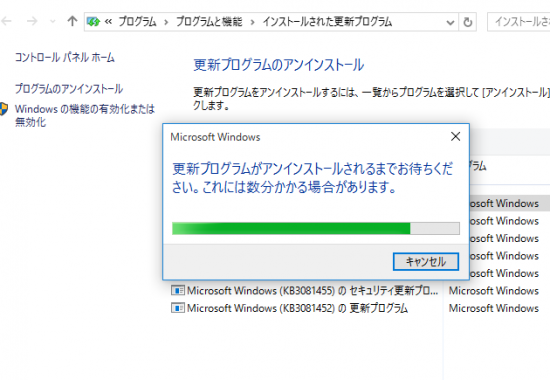
削除完了後「これらの変更を適用するにはコンピューターを再起動する必要があります。」と表示されます。何か保存するファイルや他のプログラムを開いている場合は「後で再起動する」を選択
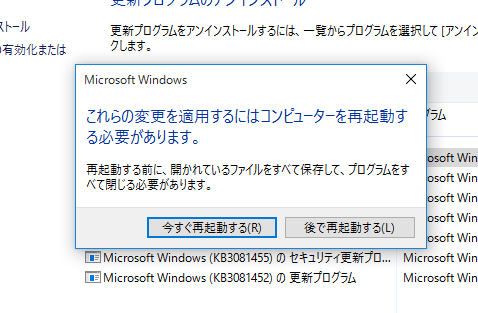
問題なければ「今すぐ再起動する」を選択します。「更新プログラムを構成しています。」の画面が表示され再起動が行われます。
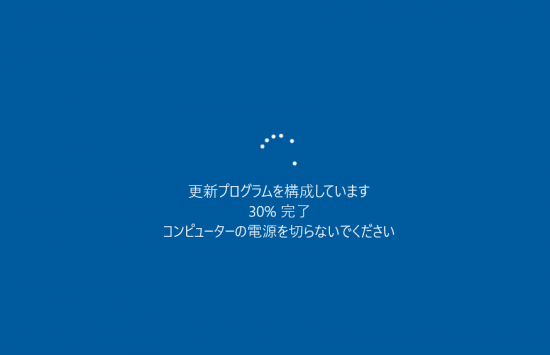
再起動して削除処理完了です。
Windows10 OS関連商品(楽天市場)
Windows10 ノートパソコン(楽天市場)






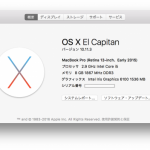

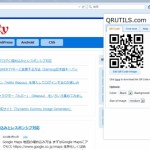

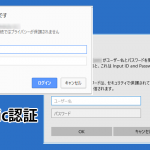

 Web (14)
Web (14) WordPress (30)
WordPress (30) Mac (5)
Mac (5) Windows (15)
Windows (15) Browser (6)
Browser (6) CSS (4)
CSS (4) PC (2)
PC (2) Android (2)
Android (2) Twitter (1)
Twitter (1) Web Material (7)
Web Material (7)





Leave a Reply